DCP-T510W
常见问题解答与故障排除 |
当我使用USB线安装驱动时出现错误信息"未找到设备" (对于 Windows用户)
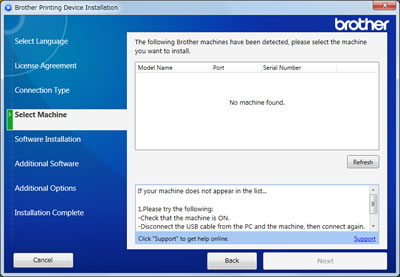
如果出现以上信息,确认以下步骤来解决问题。
注意事项: 根据Brother设备上使用的操作系统,屏幕显示信息会有所不同。
-
确保设备已开启。
- 检查设备显示屏或LED没有显示错误。如果显示错误,您需要在安装前就解决问题。
-
检查USB线插在标有USB符号
 的端口中。
的端口中。如果您无法找到USB插口,请查阅快速安装指南,高级说明书或使用说明书,这些说明书都可在本网页的说明书部分进行下载。
>点击此处进入说明书 部分并查看最新版本的说明书。 -
请确认USB线符合下列所规定的规格和连接方式:
-
请确保您使用的USB线(A/B 型) 的长度不超过2米。Brother推荐使用稍短的线,因为线越短,传输性能更好。


-
确保USB线没有并口。如果是这样,您必须更换USB线。
- 若您正在使用USB集线器,请将USB线从集线器上断开并直接连接到电脑上。
请勿将本设备连接到无电源的USB 集线器上。
-
若计算机上有USB卡,请从USB卡的端口取下数据线并将其直接连接到计算机上的USB端口。
- 若您使用并连接到计算机的数据线符合上述的标准的话,转至步骤5。
-
请确保您使用的USB线(A/B 型) 的长度不超过2米。Brother推荐使用稍短的线,因为线越短,传输性能更好。
-
断开连接电脑和设备的USB线,然后重新连接。等待几分钟然后点击刷新再次搜索设备。若问题仍然继续存在,转至步骤6。
-
尝试连接到计算机上的其它端口中。等待几分钟然后点击刷新再次搜索设备。若问题仍然继续存在,转至步骤7。
一些计算机的前方USB端口会识别不出Brother设备。尝试计算机后部的端口或其他可用的端口。
-
尝试另外一根可识别的USB线。等待几分钟然后点击刷新再次搜索设备。若问题仍然继续存在,请继续步骤8。
-
使用 "卸载工具" 来重新激活计算机中的即插即用功能并重新安装软件。
当您重新安装打印机驱动时,确保以管理员权限登录计算机。
若计算机仍无法识别Brother设备,从“联系我们”这里联系Brother呼叫中心。
相关型号
ADS-2400N, ADS-2800W, DCP-T220, DCP-T226, DCP-T310, DCP-T420W, DCP-T425W, DCP-T426W, DCP-T428W, DCP-T510W, DCP-T520W, DCP-T710W, DCP-T720DW, DCP-T725DW, DCP-T820DW, HL-5580D, HL-5585D, HL-5590DN, HL-5595DN(H), HL-L8260CDN, HL-L9310CDW, HL-T4000DW, MFC-8530DN, MFC-8535DN, MFC-8540DN, MFC-J2330DW, MFC-J2730DW, MFC-J3530DW, MFC-J3930DW, MFC-T4500DW, MFC-T810W, MFC-T910DW, MFC-T920DW
